Skelbimas
Jei naudojate „Linux“ su „GNOME“ kaip savo darbalaukio tvarkyklę, tada esu tikras, kad jums tai bus žinoma Nautilus. „Nautilus“ yra numatytasis „Gnome“ failų tvarkyklė - vieta, kur jūs einate, kai jums reikia sumedžioti tam tikrą failą. Jei nežinote, „Nautilus“ taip pat tarnauja kontekstiniam meniu, kai dešiniuoju pelės mygtuku spustelėkite darbalaukyje.
Išskyrus failų naršyklę, „Nautilus“ taip pat pateikia gerą sąrašą galimybių, kurias galite naudoti iš karto iš kontekstinio meniu. Jei naudojate Ubuntu 8.04, pamatysite, kad galite lengvai užšifruoti failą, pasirašyti dokumentą ar netgi bendrinkite failus / aplankus su kitais per „Samba“ tinklą, tiesiog spustelėdami dešiniuoju pelės mygtuku dešiniuoju pelės mygtuku pelė. Jei to jums nepakanka, taip pat galite įdiegti papildomus „nautilus“ plėtinius, kad padidintumėte jo funkcionalumą.
Žemiau išvardinau 6 naudingus plėtinius ir scenarijus, kuriuos galite naudoti norėdami įjungti „Nautilus“.
1. nautilus- gksu
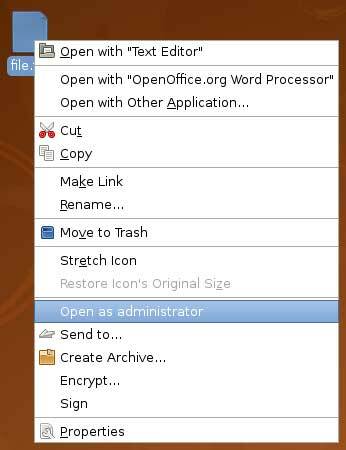
Jei nekenčiate to, kaip „Linux“ apriboja jūsų vartotojo teises ir prieigą prie tam tikrų failų, tada
nautilus-gksu yra lengviausias būdas išsivaduoti iš to. „Nautilus-gksu“ prideda „Open as administrator“ įrašą kontekstiniame meniu. Kai jums reikia atidaryti bet kuriuos failus su šakniniu leidimu, jums tereikia dešiniuoju pelės mygtuku spustelėti failą, pasirinkti „Atidaryti kaip administratorių“ ir galėsite nuskaityti / redaguoti / modifikuoti failą.(„Ubuntu“ įveskite sudo apt-get install nautilus-gksu terminale įdiegti)
2. nautilus veiksmai
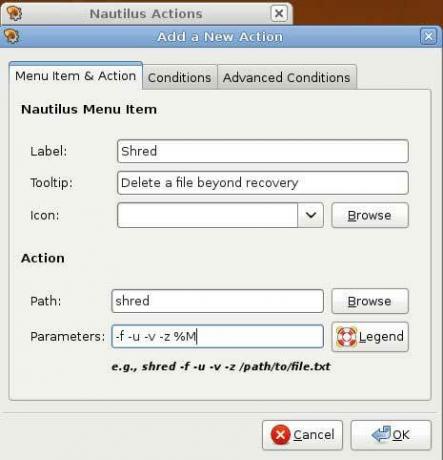
„Nautilus-action“ leidžia apibrėžti pasirinktinius veiksmus ar komandas tam tikriems failų tipams ar failams, kurių pavadinimai atitinka jūsų aprašą. Yra daugybė dalykų, kuriuos galite padaryti naudodami „nautilus-action“, pvz., Pridėti garso failą į eilę Ritmo dėžutė 5 puikūs alternatyvūs „Linux“ muzikos grotuvai Skaityti daugiau muzikos grotuvą arba nusiųskite tam tikrą nuotrauką savo draugams per Evoliucija.
Viename iš mano vadovėlių Padaryti techniką lengvesnę, Aš naudoju „nautilus-action“, kad kontekstiniame meniu pateikčiau komandą „susmulkinti“. Norėdamas visiškai išvalyti konfidencialų failą iš savo standžiojo disko, galiu tiesiog paspausti dešiniuoju pelės mygtuku ir pasirinkti „susmulkinti“.
Taip pat galite patikrinti Ubuntu forumas daugiau dalykų, kuriuos galite padaryti atlikdami „nautilus veiksmus“
(„Ubuntu“ įveskite sudo apt-get install nautilus-action terminale įdiegti)
3. nautilus tapetai
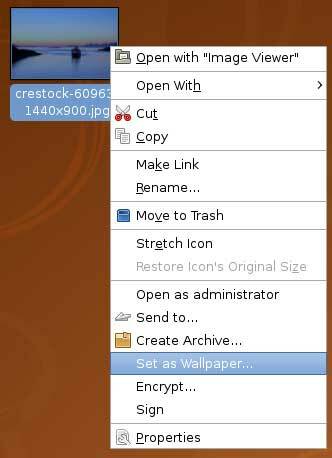
Kartais galite susidurti su vaizdu, kuris jums taip patinka, ir nuspręsite padaryti jį savo ekrano fonu. Užuot ėję visus procesus, norėdami pakeisti darbalaukio foną, galite greitai juos pakeisti naudodami „nautilus-wallpaper“. Viskas, ko reikia, yra tik dešiniuoju pelės mygtuku spustelėkite ir pasirinkite „Nustatyti kaip foną“.
(„Ubuntu“ įveskite sudo apt-get install nautilus-wallpaper terminale įdiegti)
4. „Nautilus“ vaizdo keitiklis
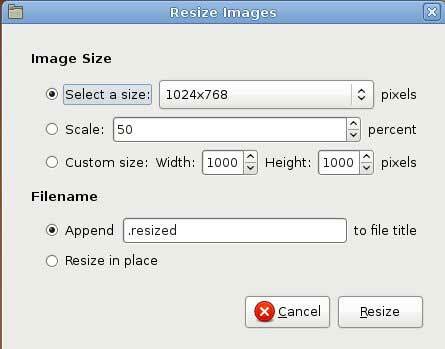
Kai pirmą kartą patikrinau šį plėtinį, pamaniau, kad jis konvertuos vaizdą iš vieno formato į kitą (t. Y. Konvertuoti iš JPG į PNG). Aš buvau neteisus. Šis plėtinys nekeičia vaizdo formato. Vietoj to jis leidžia masiškai keisti dydį arba pasukti vaizdus. Nors ir ne toks, kokį aš iš tikrųjų maniau esant, jis vis tiek yra naudingas pratęsimas. Įsivaizduokite, kiek laiko praleidžiama atidarant GIMP vaizdų rengyklę, atidarant failą, pasirenkant vaizdo dydžio keitimo funkciją ir išsaugojant failą.
Dabar galite pasirinkti daugybę vaizdo failų, dešiniuoju pelės mygtuku spustelėkite pelę, pasirinkite „Keisti paveikslėlio dydį“ ir viskas. Yra iš anksto nustatytų vaizdo dydžių, kuriuos galite pasirinkti. Jei nė vienas jų neatitinka jūsų kriterijų, netgi galite nustatyti savo vaizdo plotį ir aukštį. Tas pats pasakytina apie vaizdo pasukimo funkciją.
(„Ubuntu“ įveskite sudo apt-get install nautilus-image-converter terminale įdiegti)
5. nautilus-dropbox
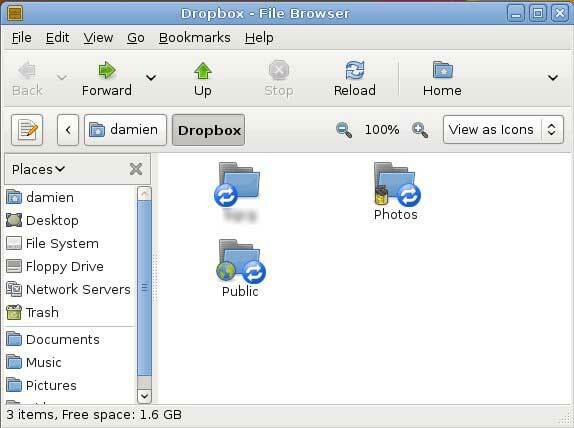
Jei perskaitėte mūsų ankstesnę apžvalgą „Dropbox“ „DropBox“: peržiūra, kvietimai ir 7 klausimai su įkūrėju Skaityti daugiau , jūs žinosite, kad „žudiko“ veiksnys, kurį jis turi, palyginti su kitais konkurentais, yra tas, kad jis teikia stalinių kompiuterių klientą visoms platformoms ir galite lengvai pasidaryti atsarginę failų atsarginę kopiją atlikdami paprastą vilkimą.
„Linux“ darbalaukio klientas iš tikrųjų yra „Nautilus“ plėtinys. „Nautilus-dropbox“ plėtinys sukuria aplanką jūsų pagrindiniame aplanke. Kiekvieną kartą nuvilkdami failą / aplanką į „Dropbox“ aplanką, jis automatiškai sinchronizuosis su internetiniu serveriu ir įsitikins, kad failai / aplankai yra saugiai kuriami.
Nesu tikras, ar jums pakanka 1 GB atminties, tačiau esu įsitikinęs, kad šis „nautilus-dropbox“ plėtinys jūsų atsarginę kopiją padarys neskausmingą.
(Norėdami įdiegti „nautilus-dropbox“, atsisiųskite deb failą iš GetDropBox.com)
6. „Nautilus“ scenarijaus garso įrašo konvertavimas
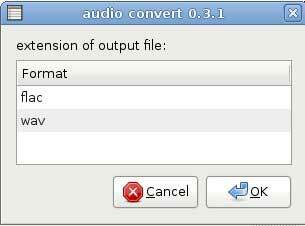
Tai nėra „nautilus“ plėtinys, bet plačiai naudojamas „nautilus“ scenarijus. Jei dažnai dirbate su mp3, wav ar net flac formato garso failais, tada šis garso konvertavimo scenarijus jums bus naudingas. Galite lengvai konvertuoti garso failus iš vieno formato į kitą.
Pastaba: prieš konvertuodami garso failus į norimą formatą, turėsite įdiegti reikiamus garso kodekus.
(„Ubuntu“ įveskite sudo apt-get install nautilus-script-audio-convert terminale įdiegti)
Kas yra tavo mėgstamiausi nautilus plėtiniai ir scenarijai?
Damienas Ohas yra visavertis technologijos žinovas, mėgstantis įgnybti ir nulaužti įvairias operacines sistemas, kad būtų lengviau gyventi. Peržiūrėkite jo tinklaraštį „MakeTechEasier.com“, kuriame jis dalijasi visais patarimais, patarimais ir pamokymais.